La numerazione Bates è una procedura utile per organizzare i documenti che richiedono una corretta identificazione. Le istituzioni commerciali, mediche e legali di solito lo usano per elaborare un gran numero di documenti, altrimenti, se non c'è un numero di lotto, questi documenti andranno perduti. Per i documenti digitali in formato PDF, i numeri Bates vengono aggiunti alle sezioni di intestazione o piè di pagina dei documenti per facilitare l'identificazione univoca delle pagine. Questi numeri sono spesso auto incrementanti, il che implica che ogni pagina consecutiva ottiene automaticamente un numero maggiore. I numeri Bates possono essere utilizzati con altri testi o oggetti sul documento in cui appaiono. In questo articolo, ti spiegherò come aggiungere la numerazione Bates ai documenti PDF con PDFelement.
- Parte 1: Come funziona la numerazione Bates?
- Parte 2: Come aggiungere numeri Bates a PDF con PDFelement
- Parte 3: Come aggiungere in batch la numerazione Bates al PDF
- Parte 4: Come aggiungere la numerazione Bates in PDF con Adobe Acrobat
- Parte 5: Come aggiungere la numerazione Bates a PDF online
- Parte 6: Qual è il miglior strumento di numerazione Bates PDF
Parte 1: Come funziona la numerazione Bates?
Molte persone mettono in dubbio l'importanza dell'utilizzo della numerazione Bates nei documenti PDF. Questa tecnica è un metodo unico per identificare pagine univoche all'interno di una raccolta di documenti. La numerazione Bates semplifica la ricerca dei documenti, che generalmente definisce la funzione e il funzionamento del modello completo. Esistono molti casi d'uso che possono essere associati alla numerazione Bates poiché offre un tocco molto professionale per l'indicizzazione e la ricerca di documenti.
La numerazione Bates fornisce un numero di identificazione univoco a ciascuna pagina, solitamente una raccolta di numeri e lettere diversi. Sebbene la numerazione Bates possa anche sviluppare numeri arbitrari, l'ideologia di base della tecnica raccoglie combinazioni da elementi come numeri ID, date, aziende, clienti, numeri di casi e altri record.
Parte 2: Come aggiungere numeri Bates a PDF con PDFelement
La numerazione Bates con PDFelement è semplice e diretta. Segui i passaggi descritti di seguito per aggiungere numeri Bates personalizzati al tuo documento PDF. PDFelement supporta anche varie versioni di Windows e Mac, inclusi macOS 10.15 e Windows 10/11.
Passaggio 1. Carica un PDF su PDFelement
Dopo il download e l'installazione, avvia PDFelement sul tuo computer. La finestra Home ti chiederà di caricare un documento PDF sul programma. Clicca sul pulsante "Apri file" e selezionare il documento PDF in cui inserire i numeri Bates.

Passaggio 2. Aggiungi il numero Bates sul PDF
Una volta caricato il documento, vai alla scheda "Modifica" sulla barra dei menu. Clicca sull'opzione "Numero Bates" nella barra del sottomenu risultante per visualizzare altre due opzioni, "Aggiungi numerazione Bates" e "Modifica numero Bates". In questo caso, clicca su "Aggiungi numerazione Bates".
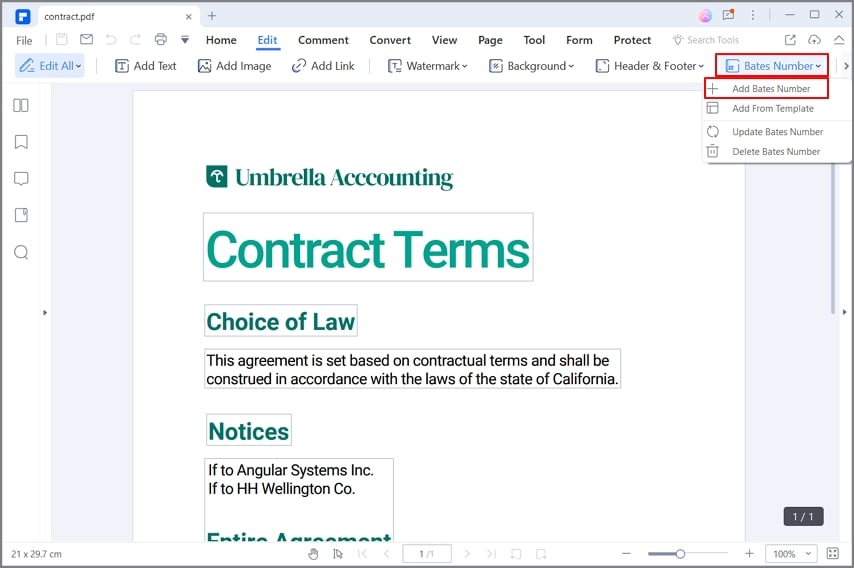
Passaggio 3. Personalizza il numero Bates
La finestra delle proprietà risultante consente di personalizzare diversi aspetti della numerazione Bates.
- La sezione Impostazioni Bates consente di aggiungere suffissi e prefissi ai numeri Bates e di selezionare il primo numero della serie Bates.
- La sezione dei caratteri consente di modificare lo stile, la dimensione e il colore dei numeri. Consente inoltre di modificare l'orientamento e l'opacità dei numeri Bates utilizzando rispettivamente le opzioni di rotazione e opacità.
- La sezione Intervallo pagine consente di selezionare un intervallo di pagine o scegliere di avere pagine pari, dispari o una combinazione di pagine pari e dispari con i numeri bates.
- La sezione della posizione consente di selezionare la posizione sulla pagina in cui si desidera visualizzare i numeri.
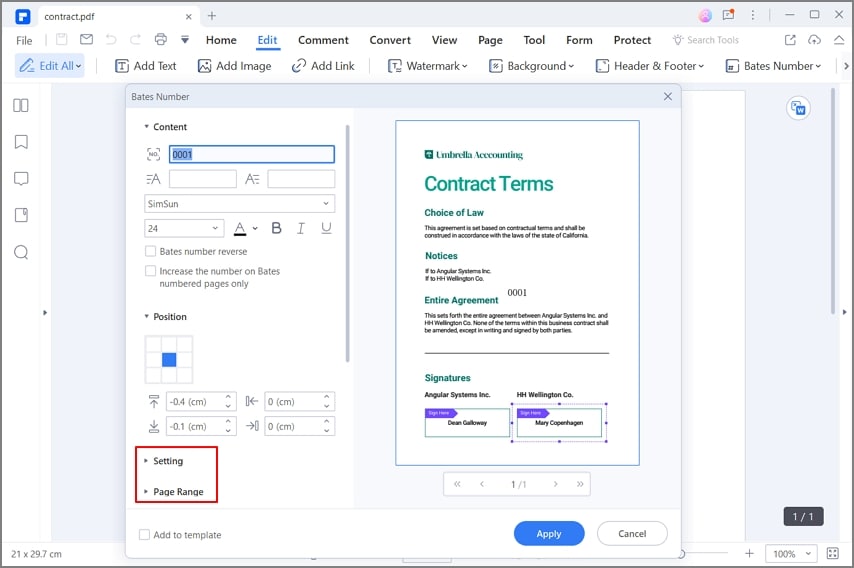
Passaggio 4. Salva il tuo PDF
Una volta che sei soddisfatto delle impostazioni in questa finestra, clicca su "Salva" per inserire i numeri. Salva il documento modificato e non dimenticare di cambiare il nome del file quando salvi il documento per distinguerlo dai documenti precedenti. Clicca su "File" e poi su "Salva" o "Salva con nome" per abilitare le modifiche.
Modifica il documento numerato come desideri. PDFelement offre oltre una dozzina di funzioni diverse che possono aiutarti a personalizzare i documenti PDF. Puoi anche utilizzare l'opzione "Modifica numero Bates" per modificare o rimuovere i numeri Bates e ricominciare.

Parte 3: Come aggiungere in batch la numerazione Bates al PDF
PDFelement è una delle migliori opzioni che puoi trovare sul mercato per aggiungere la numerazione Bates nei documenti PDF. Sebbene siano dotati di strumenti facili da usare, gli utenti possono provare questa tecnica attraverso un'interfaccia intuitiva. I seguenti passaggi spiegano il processo di numerazione batch Bates in PDFelement.
Passaggio 1. Accedi al PDF batch
Avvia PDFelement sul tuo dispositivo. Una volta avviato, clicca su "Batch PDF" nella finestra Home.

Passaggio 2. Aggiungi il numero Bates ai file PDF
Cliccando sull'opzione, si apre una nuova finestra. Vai a "Numero Bates" nell'opzione di sinistra e carica i documenti che devono essere elaborati. Al caricamento dei documenti, toccare l'icona “+” per aprire le impostazioni per l'esecuzione di questo processo.
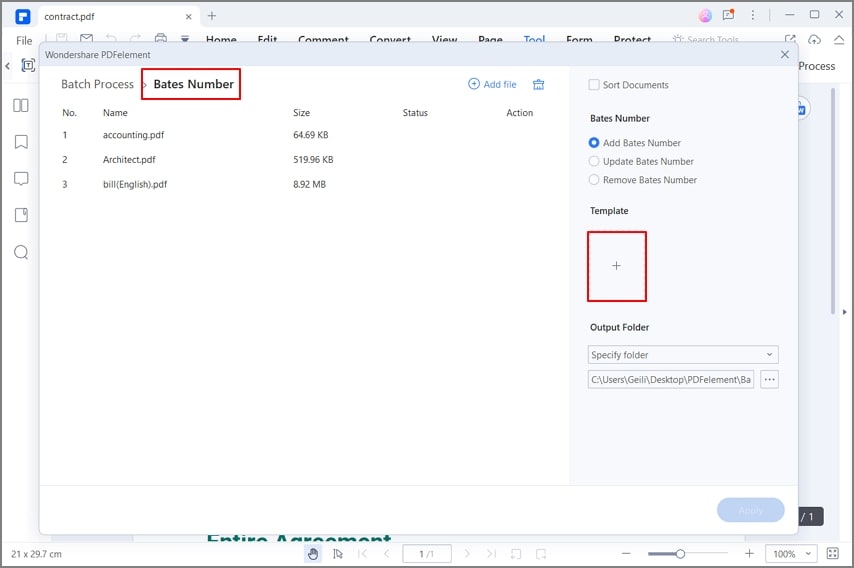
Passaggio 3. Imposta la numerazione Bates
Si apre una nuova schermata che fornisce l'impostazione della numerazione Bates in ogni documento. L'utente può impostare la combinazione desiderata con prefissi e suffissi. Finalizzare il carattere, la posizione e altre impostazioni dell'aspetto. Una volta terminato, tocca "Salva" seguito da "Applica" nella schermata successiva per concludere.
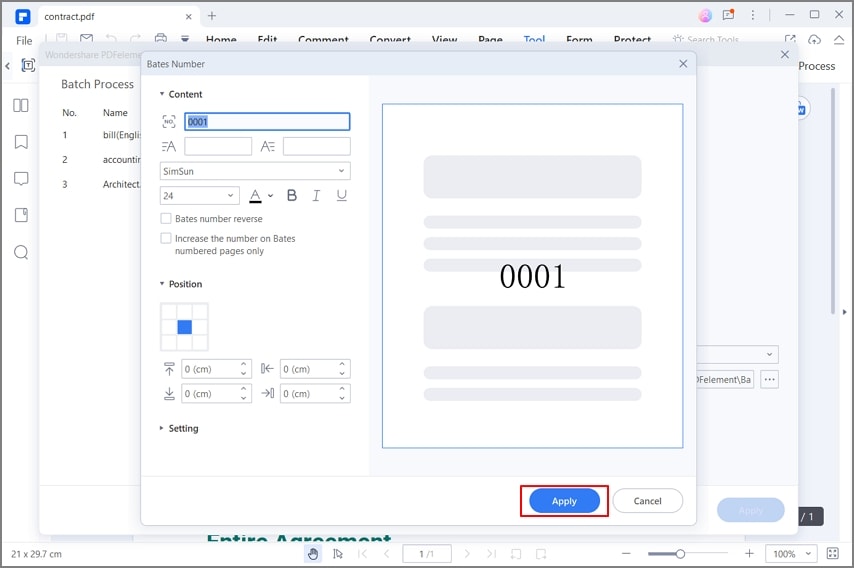
Parte 4: Come aggiungere la numerazione Bates in PDF con Adobe Acrobat
Adobe Acrobat è un'altra opzione impressionante nelle piattaforme di modifica PDF offline sul mercato. L'utente deve seguire i passaggi per aggiungere la numerazione Bates in PDF.
Passaggio 1: avvia Adobe Acrobat e accedi a "Risorse del computer" dal pannello di sinistra. Tocca "Sfoglia" per caricare il documento richiesto. Tocca "Strumenti" e seleziona "Modifica PDF" dalle opzioni di caricamento. Una volta aperta la schermata, tocca "Altro", seguito da "Numerazione Bates". Seleziona "Aggiungi" per passare all'opzione successiva.
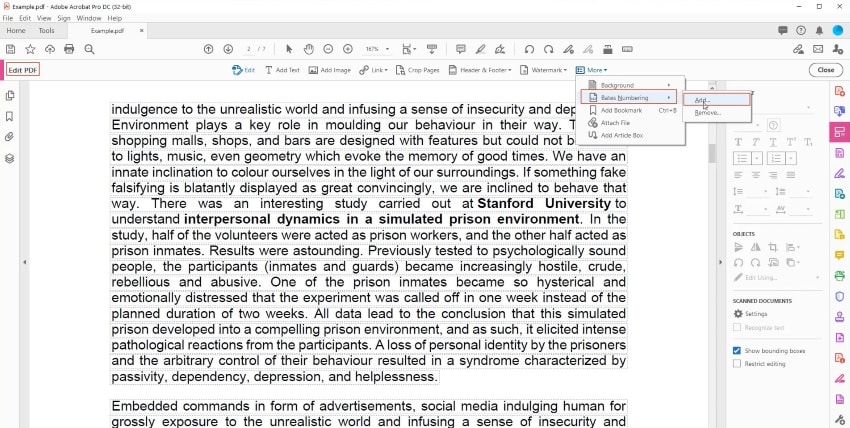
Passaggio 2: si apre una nuova schermata in cui ti viene consigliato di aggiungere file per la numerazione Bates. Tocca "Opzioni di output" e imposta la cartella di destinazione e la denominazione. Una volta terminato, tocca "OK" per passare alla schermata successiva di aggiunta della numerazione Bates come intestazione o piè di pagina nel PDF.
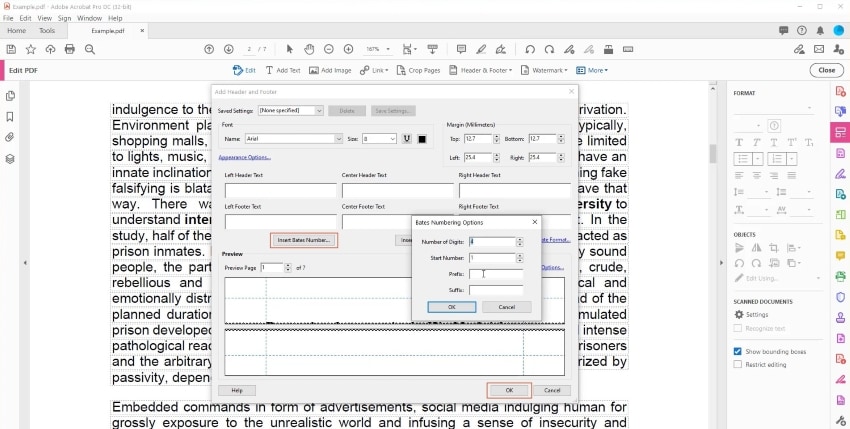
Passaggio 3: la numerazione Bates di Adobe Acrobat offre la possibilità di impostare il modello da soli. Tocca "Inserisci numero Bates" per aprire le opzioni di configurazione. Puoi calcolare il numero di cifre, punto di partenza, prefissi e suffissi. Inoltre, imposta la posizione e l'aspetto nella stessa finestra. Una volta terminato, tocca "OK" per concludere.
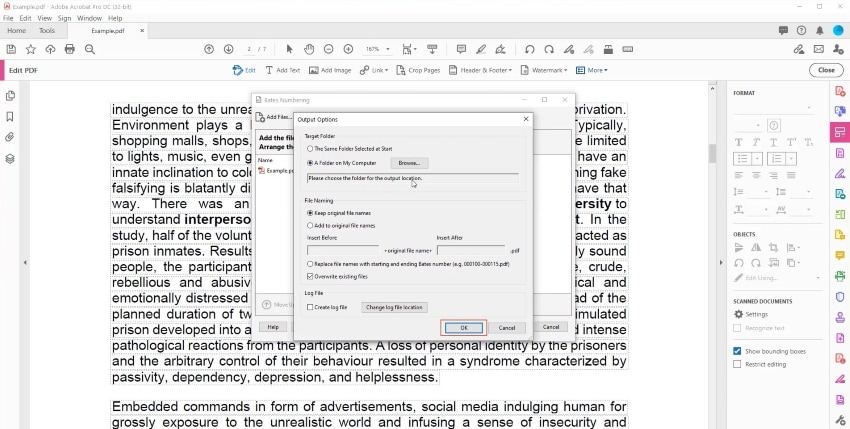
Parte 5: Come aggiungere la numerazione Bates a PDF online
Sejda è un'impressionante soluzione online che può essere considerata per la numerazione Bates PDF. Segui i passaggi seguenti per coprire il processo con facilità.
Passaggio 1: accedi al sito web ufficiale di Sejda e procedi allo strumento per aggiungere la numerazione Bates ai file PDF. Tocca "Carica file PDF" per aggiungere i documenti appropriati.
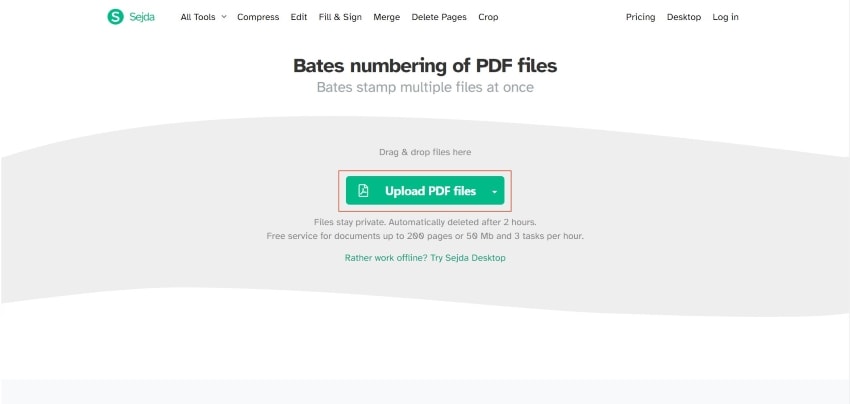
Passaggio 2: la finestra successiva chiede all'utente di configurare le impostazioni di numerazione Bates per il documento. Una volta terminato, tocca "Timbro Bates" per eseguire.
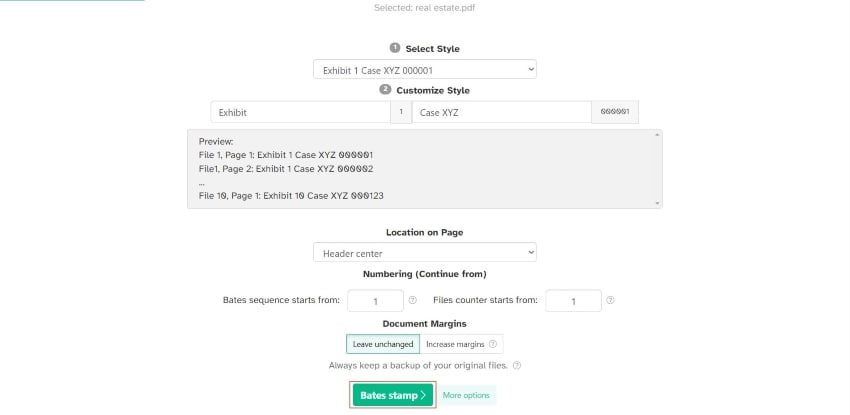
Passaggio 3: la finestra reindirizza gli utenti al download del documento PDF modificato. Tocca "Download" per concludere.
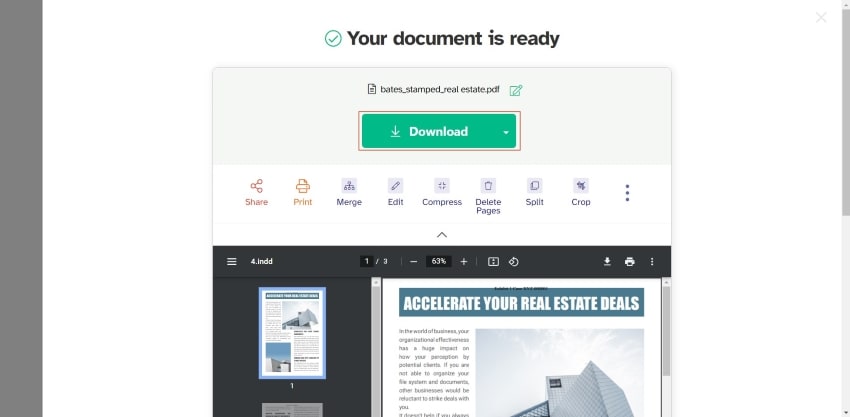
Parte 6: Qual è il miglior strumento di numerazione Bates PDF
Quando si ha a che fare con un gran numero di documenti, l'inserimento di numeri Bates dovrebbe essere una di quelle attività d'ufficio semplici e facili da svolgere. PDFelement è una delle poche applicazioni che fornisce una funzionalità semplice e diretta per la numerazione Bates, consentendo di aumentare l'efficienza e la produttività nella gestione dei documenti.
PDFelement è principalmente un'applicazione di modifica PDF che consente agli utenti di controllare ogni aspetto dei propri documenti PDF. Ti consente di modificare testo, immagini e pagine all'interno di documenti PDF attraverso diverse funzioni. Consente inoltre agli utenti di convertire altri formati di file in documenti PDF e include l'aggiunta di nuove pagine o immagini a documenti PDF esistenti. Inoltre, PDFelement viene fornito con una funzione OCR leader del settore che consente di modificare e manipolare i documenti scansionati.
 100% sicuro | Senza pubblicità |
100% sicuro | Senza pubblicità |


Salvatore Marin
staff Editor
0Commenti